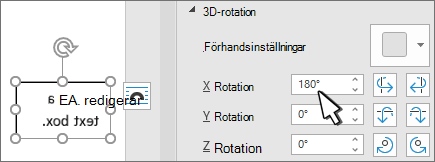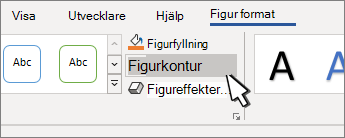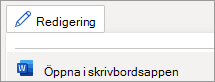Obs!: Om du vill rotera text i Word måste du först placera texten i en textruta och sedan rotera textrutan.
Infoga och rotera en textruta
-
Välj var på sidan du vill placera textrutan.
-
På fliken Infoga väljer du
-
Markera textrutan och gör något av följande:
-
På fliken Figurformat väljer du
-
Ta tag i
-
-
Välj någon annanstans i dokumentet för att visa den roterade textrutan.
Obs!: En textruta visas vågrätt när du markerar den för att göra det enklare att redigera texten.
Spegla text i en textruta
Då inverteras en rad eller ett stycke text i en textruta.
-
Markera textrutan och välj fliken Figurformat.
-
Välj
-
Under 3D-rotation anger du X-rotation till 180°.
Ta bort textrutans kantlinje
-
Markera textrutan och välj fliken Figurformat
-
Välj
-
Kantlinjen runt textrutan försvinner när du klickar eller trycker utanför textrutan.
Ändra kantlinjen
-
Markera textrutan och välj fliken Figurformat .
-
Välj
-
Välj
Obs!: Om du vill rotera text i Word för Mac måste du först placera texten i en textruta och sedan rotera textrutan.
-
Välj var på sidan du vill placera textrutan.
-
På fliken Infoga väljer du
-
Markera
-
Om du vill begränsa rotationen till 15-gradersvinklar håller du ned skifttangenten medan du drar i roteringshandtaget.
-
När du roterar flera figurer roteras de inte som en grupp utan varje figur roteras i stället kring sin egen mittpunkt.
-
Du kan också markera objektet, hålla ned ⌥ och trycka på vänster- eller högerpilen för att rotera.
-
Spegla text i en textruta
-
Markera textrutan och välj fliken Figurformat .
-
Välj
-
Välj
-
Under 3D-rotation anger du X-rotation till 180°.
Rotera till en exakt vinkel
-
Markera textrutan som du vill rotera och välj fliken Figurformat.
-
Välj Ordna och sedan Rotera.
Tips: Om figurformatet inte visas kontrollerar du att du har markerat en textruta.
-
Välj något av följande:
-
Fler rotationsalternativ: Ange hur mycket du vill rotera objektet i rutan Rotation . Du kan också använda pilarna för att rotera objektet exakt dit du vill.
-
Rotera 90° åt höger: om du vill rotera objektet 90 grader åt höger.
-
Rotera 90° åt vänster: om du vill rotera objektet 90 grader åt vänster.
-
Så här grupperar du objekt
När du grupperar textrutor kombinerar du dem så att du kan formatera, flytta eller kopiera dem som en grupp.
-
Håll ned Skift, markera de textrutor som du vill gruppera tillsammans och välj sedan fliken Figurformat.
-
Under Ordna väljer du
Tips: Om Gruppera är nedtonat eller inte tillgängligt beror det oftast på att du inte redan har markerat två eller flera textrutor som ska grupperas tillsammans.
Word för webben visar dokument som innehåller roterade textrutor, men det går för närvarande inte att infoga eller rotera en textruta i Word för webben. Du kan dock infoga eller rotera en textruta i Word skrivbordsappen.
-
Om du vill öppna skrivbordsappen väljer du Redigering högst upp i menyfliksområdet och väljer Öppna i skrivbordsappen.
Har du inte Word-skrivbordsappen? Prova eller köp Microsoft 365.